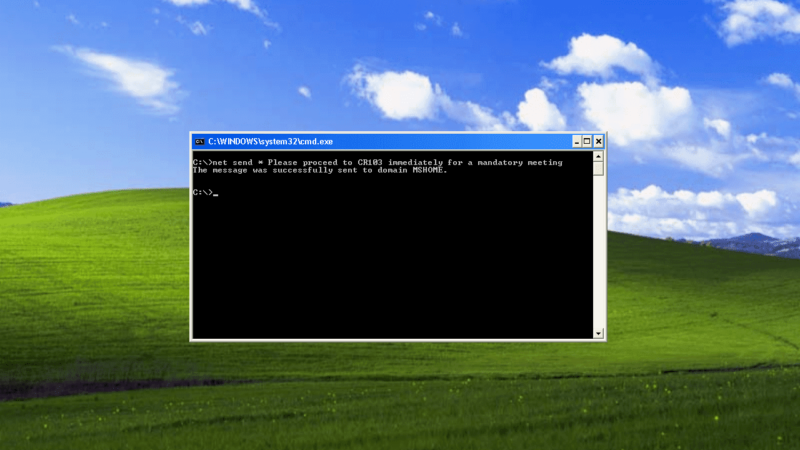
Quelles sont les commandes CMD les plus populaires ? Comment utiliser?

Commandes CMD que la plupart des utilisateurs connaissent mais connaissent peu, ont en fait une place importante pour les fenêtres des ordinateurs. En fait, c’est l’une des fonctionnalités les plus élémentaires du système d’exploitation.
Vous pouvez trouver les réponses à des questions telles que ce qu’est CMD l’une des applications importantes du système d’exploitation Windows, quelles sont les utilisations de Commandes CMD et comment les utiliser en détail
Qu’est-ce que le CMD ?
Ces codes, également appelés applications de ligne de commande, sont un console de script trouvé sur les appareils utilisant le système d’exploitation Windows. De plus, en tapant divers codes dans cette console, vous pouvez accéder à de nombreuses informations telles que les paramètres du matériel de votre ordinateur ou vous pouvez obtenir des codes d’erreur.
Entrer dans l’application CMD est en fait assez simple. Vous pouvez ouvrir l’application facilement après avoir tapé ” CMD ” sur l’écran qui apparaît en faisant ” Windows+R « . Après le CMD l’application est ouverte, vous avez la possibilité d’effectuer de nombreuses opérations en tapant la commande souhaitée.
Que sont les commandes CMD ? Comment utiliser?

Nous savons maintenant ce qu’est l’application CMD. Ensuite, il existe divers codes et raccourcis que nous écrirons sur cette console. Ces raccourcis et codes sont appelés commandes CMD. De plus, grâce à ces codes, vous avez la possibilité d’accéder aux paramètres du matériel de notre ordinateur, à diverses données et programmes en quelques secondes.
Il vous suffit de savoir quel code correspond au contenu que vous souhaitez ouvrir. Pour cette raison, vous pouvez facilement accéder au contenu que vous souhaitez en tapant les commandes ci-dessous dans la console de codage (CMD).
Les commandes CMD les plus populaires :
Il est possible d’effectuer des opérations très rapides avec de nombreuses commandes CMD sous Windows. Cependant, vous devez avoir des connaissances de base pour les utiliser.
Voici les codes que nous avons compilés à partir des plus populaires Commandes CMD :
taskmgr.exe Tâche: Gestionnaire des tâches
Tâche cleanmgr.exe : Nettoyeur de disque
devmgmt.msc Tâche : Gestionnaire de périphériques
appwiz.cpl Tâche: Ajouter supprimer des programmes
mspaint.exe Tâche: Programme de peinture
compmgmt.msc Tâche: Gestion informatique
Dateheure.cpl Tâche: Fenêtre de réglage de la date
notepad.exe Tâche: Bloc-notes
clipbrd.exe Tâche: Processeur de presse-papiers
ciadv.msc Tâche: Gestionnaire d’annuaire
charmap.exe Tâche: Permet de définir des caractères.
calc.exe Tâche: Calculatrice
diskmgmt.msc Tâche: Gestion de disque
dfrg.msc Tâche: Défragmenteur de disque
accwiz.exe Tâche: Assistant d’accessibilité
bureau.cpl Tâche: Propriétés de l’image
eventvwr.exe Tâche: Observateur d’événements
freecell.exe Tâche: Jeu de cartes
fsmgmt.msc Tâche: Menu des dossiers partagés
hdwwiz.cpl Tâche: Assistant d’ajout de matériel.
inetcpl.cpl Tâche: Propriétés Internet
Tâche intl.cpl : Paramètres de région et de langue
magnify.exe Tâche: Loupe
Main.cpl Tâche: Propriétés de la souris
mmsys.cpl Tâche: Paramètres du son
ntbackup.exe Tâche: Assistant de sauvegarde
nusrmgr.cpl Tâche: Comptes utilisateur
osk.exe Tâche : activée -clavier écran
spider.exe Tâche: Jeu de cartes
msconfig.exe Tâche: Les paramètres du système
vérificateur.exe Tâche: Moniteur de pilote
Tâche de drwtsn32.exe : Outil de reconnaissance des problèmes
dxdiag.exe Tâche: Version DirectX
mplay32.exe Tâche: Version simplifiée du lecteur multimédia
odbcad32.exe Tâche: Traitement de la base de données
packager.exe Tâche: Emballeur d’objets
perfmon.exe Tâche : Moniteur système
progman.exe Tâche: Gestionnaire de bureau
